Redis ist ein beliebter Open-Source-In-Memory-Key-Value-Datenspeicher. Es unterstützt verschiedene Datenstrukturen wie Hash, Listen, Sets, Strings und vieles mehr. Redis wurde entwickelt, um nur in der vertrauenswürdigen Umgebung ausgeführt zu werden, es kann als Datenbank, Cache und Nachrichtenbroker verwendet werden. Redis ist weithin bekannt für seine breite Unterstützung, hohe Leistung, hohe Verfügbarkeit und Flexibilität.
Sie können Redis als Standalone für kleine Bereitstellungen installieren. Für große Bereitstellungen bieten sie zusätzliche Komponenten wie Redis Sentinel für Hochverfügbarkeit und Redis Cluster für die Partitionierung von Daten über mehrere Redis-Knotenserver hinweg.
In diesem Handbuch erfahren Sie, wie Sie Redis unter Rocky Linux installieren. Für eine einfache Installation installieren Sie Redis aus dem AppStream-Repository, aber wenn Sie die neueste Version von Redis (was mehr Funktionen bedeutet) erhalten möchten, können Sie Redis von der Quelle installieren, indem Sie es auf Ihrem System kompilieren.
Voraussetzungen
- Ein Rocky-Linux-System. Stellen Sie sicher, dass alle Pakete und Repositorys auf die neueste Version aktualisiert sind
- Ein Root-Benutzer oder ein Benutzer mit Root-Rechten. Sie werden diesen Benutzer verwenden, um neue Pakete zu installieren und Systemkonfigurationen zu bearbeiten.
Installieren von Redis aus dem AppStream-Repository
Wenn Sie Redis einfach ohne Kompilierung installieren möchten, können Sie es aus dem von Rocky Linux bereitgestellten AppStream-Repository installieren. Zu diesem Zeitpunkt stellte das Rocky Linux AppStream-Repository Redis Version 5.x bereit. Und wenn Sie Redis Version 6.x installieren möchten, müssen Sie es manuell installieren.
1. Um Redis aus dem AppStream-Repository zu installieren, führen Sie den folgenden dnf-Befehl aus.
sudo dnf install redis
Geben Sie nun 'Y ein ', um das Redis-Paket zu installieren.
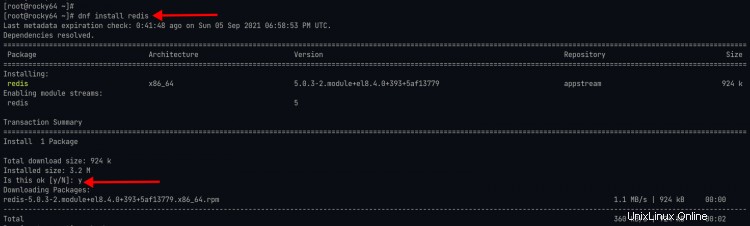
2. Nachdem die Installation abgeschlossen ist, aktivieren Sie redis so, dass es beim Systemstart ausgeführt wird, indem Sie den folgenden Befehl systemctl verwenden.
sudo systemctl enable redis
3. Führen Sie danach den folgenden Befehl aus, um den Redis-Dienst zu starten und seinen Status zu überprüfen.
sudo systemctl start redis
sudo systemctl status redis
Wenn der Redis-Dienst aktiv ist und ausgeführt wird, sehen Sie eine ähnliche Ausgabe wie unten.
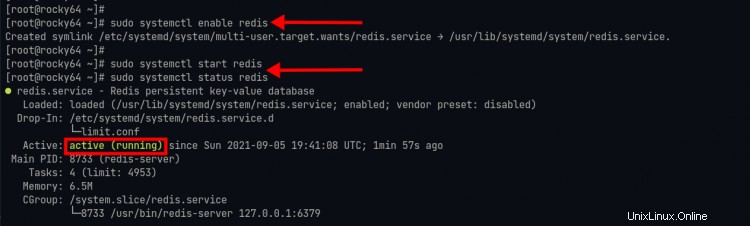
In der nächsten Phase konfigurieren Sie Redis wie im folgenden Abschnitt.
Installieren von Redis aus der Quelle
Wenn Sie die neueste Version von Redis erhalten möchten, können Sie sie manuell aus dem Quellcode installieren. Der Hauptvorteil der Installation der neuesten Version von Redis besteht darin, dass Sie immer die neuesten Funktionen und Pakete erhalten. Holen Sie sich zu diesem Zeitpunkt die neueste stabile Version 6.2 , und Sie werden es in diesem Stadium installieren.
1. Zuerst müssen Sie einige Paketabhängigkeiten installieren, bevor Sie Redis kompilieren.
Fügen Sie das EPEL-Repository mit dem folgenden Befehl zu Ihrem System hinzu.
sudo dnf install epel-release -y
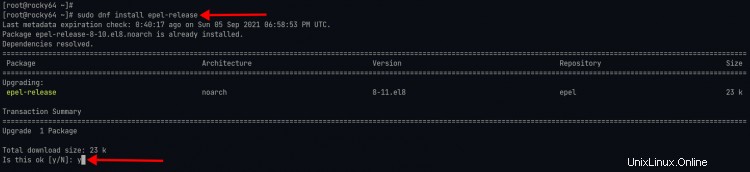
Installieren Sie das Gruppenpaket 'Entwicklungstools ' und einige zusätzliche Pakete zum Kompilieren von Redis.
sudo dnf group install "Development Tools" -y
sudo dnf install jemalloc lua hiredis linenoise -y
Führen Sie danach den folgenden Befehl aus, um die Pakete openssl-devel (für TLS-Unterstützung) und systemd-devel (für systemd-Unterstützung) zu installieren.
sudo dnf install openssl-devel systemd-devel -y
2. Nachdem die Installation aller Pakete abgeschlossen ist, führen Sie den folgenden Befehl aus, um einen neuen Benutzer und eine neue Gruppe „redis“ zu erstellen '.
sudo adduser --system --user-group --no-create-home --shell /sbin/nologin redis
Erstellen Sie als Nächstes ein neues Datenverzeichnis für Redis unter „/var/lib/redis“. ' und ändern Sie den Besitz dieses Verzeichnisses auf den Benutzer 'redis ' mit dem folgenden Befehl.
sudo mkdir -p /var/lib/redis
sudo chown -R redis:redis /var/lib/redis
Und schon können Sie redis kompilieren und installieren.

3. Ändern Sie das Arbeitsverzeichnis in „/usr/src ' und laden Sie die neueste stabile Version des Redis-Quellcodes mit dem wget-Befehl wie unten beschrieben herunter.
cd /usr/src/
wget https://download.redis.io/releases/redis-6.2.5.tar.gz
Extrahieren Sie nun den Redis-Quellcode und ändern Sie das Verzeichnis in das 'redis-* ' Verzeichnis.
tar -xzvf redis-6.2.5.tar.gz
cd redis-*/
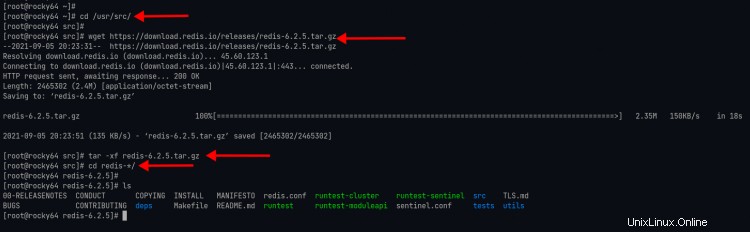
4. Kompilieren Sie den Redis-Quellcode mit dem folgenden Befehl.
sudo make BUILD_TLS=yes USE_SYSTEMD=yes
Optionen, die Sie kennen müssen:
- BUILD_TLS =TLS-Unterstützung für Redis aktivieren,
- USE_SYSTEMD =Unterstützung für systemd aktivieren, das Rocky-Linux-System, das systemd als Init-System verwendet.
Führen Sie nun den folgenden Befehl aus.
sudo make test
Dieser Test wird einige Zeit in Anspruch nehmen. Wenn alles fertig ist, sehen Sie eine ähnliche Ausgabe wie unten.
\o/ All tests passed without errors!
Cleanup: may take some time... OK
make[1]: Leaving directory '/usr/src/redis-6.2.5/src'
Stellen Sie sicher, dass alle Tests ohne Fehler bestanden wurden.
5. Als Nächstes können Sie Redis installieren, indem Sie den folgenden Befehl ausführen.
sudo make PREFIX=/usr install
Der Redis-Befehl ist unter „/usr/bin“ verfügbar Verzeichnis, wie wir es im 'PREFIX= angeben '-Option oben.
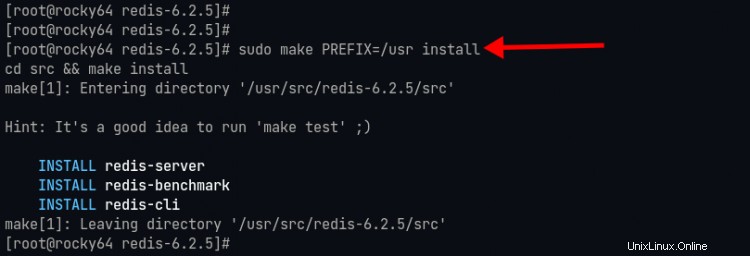
Sie können die Redis-Installation überprüfen, indem Sie die folgenden Befehle ausführen.
redis-server --version
redis-cli --version
Wenn Ihre Installation erfolgreich war, sehen Sie die Version von Redis 6.2 als Screenshot unten.

Redis konfigurieren
In dieser Phase konfigurieren Sie die Redis-Installation. Sie können diese Phase für alle Redis-Installationen implementieren (Installation aus der Quelle oder Installation aus dem AppStream-Repository).
1. Wenn Sie Redis aus dem Quellcode installieren, führen Sie den folgenden Befehl aus, um ein neues Redis-Konfigurationsverzeichnis zu erstellen.
mkdir -p /etc/redis
Kopieren Sie nun die Beispielkonfiguration 'redis.conf ' in die '/etc/redis ' Verzeichnis.
cp /usr/src/redis-*/redis.conf /etc/redis/redis.conf
2. Führen Sie den folgenden Nano-Befehl aus, um die Konfigurationsdatei „redis.conf“ zu bearbeiten.
sudo nano /etc/redis/redis.conf
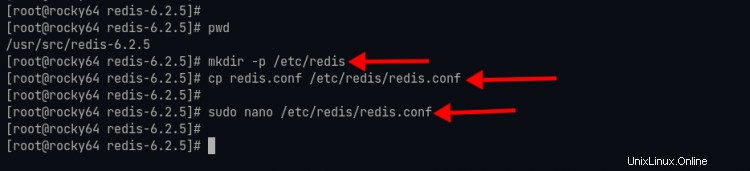
Ändern Sie die Standard-Bind-Adresse mit Ihrer lokalen Netzwerk-IP-Adresse.
bind 127.0.0.1
Kommentieren Sie die Option „daemonize“ aus und ändern Sie den Wert auf „yes“, damit Redis als Daemon ausgeführt werden kann.
daemonize yes
Entkommentieren Sie die Option „supervised“ und ändern Sie den Wert in „systemd“. Diese Option ermöglicht es Redis, mit dem Systemüberwachungsbaum zu interagieren.
supervised systemd
Geben Sie als Arbeits- und Datenverzeichnis für Redis „/var/lib/redis an ' Verzeichnis. Alle Redis-Datenbanken sind in diesem Verzeichnis verfügbar.
dir /var/lib/redis
Kommentieren Sie die Option „requirepass“ aus und ändern Sie den Wert mit Ihrem Passwort. Stellen Sie sicher, dass Sie ein sicheres und langes Passwort verwenden. Mit dieser Option erfordern alle Interaktionen von Clients ein Passwort zur Authentifizierung.
requirepass AJds9dshsd8wqejdw82389r3ej3983jk
Speichern Sie die Konfiguration durch Drücken von 'Strg+x ' Taste, geben Sie 'y' ein , und drücken Sie dann die Eingabetaste '.
Dienstdatei für Redis konfigurieren
Für die manuelle Redis-Installation müssen Sie die Redis-Dienstdatei einrichten.
1. Führen Sie den folgenden Befehl aus, um das Arbeitsverzeichnis in „/usr/src/redis-*/utils“ zu ändern ' und kopieren Sie die systemd-Dienstdatei nach '/etc/systemd/system' .
cd /usr/src/redis-*/utils/
cp systemd-redis_server.service /etc/systemd/system/redis-server.service
2. Bearbeiten Sie „redis-server.service“. ' Konfiguration mit Nano.
sudo nano /etc/systemd/system/redis-server.service
Ändern Sie einige Optionen mit der Konfiguration wie unten beschrieben.
[Unit]
...
AssertPathExists=/var/lib/redis
[Service]
...
ExecStart=/usr/bin/redis-server /etc/redis/redis.conf
ExecStop=/usr/bin/redis-cli shutdown
Restart=alway
...
User=redis
Group=redis
WorkingDirectory=/var/lib/redis
Drücken Sie 'Strg+x ' Taste, geben Sie 'y ein ' und drücken Sie 'Enter ' zum Speichern und Beenden.
3. Führen Sie nun den folgenden Befehl aus, um den Systemd-Manager neu zu laden und die neue Konfiguration zu übernehmen.
sudo systemctl daemon-reload
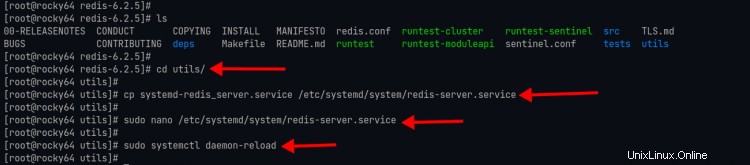
4. Führen Sie danach den folgenden Befehl aus, damit der Redis-Dienst beim Systemstart automatisch ausgeführt wird.
sudo systemctl enable redis-server
5. Starten Sie den Redis-Dienst und überprüfen Sie seinen Status, indem Sie den folgenden Befehl ausführen.
sudo systemctl start redis-server
sudo systemctl status redis-server
Wenn Ihr Redis-Dienst aktiv ist und ausgeführt wird, sollten Sie eine ähnliche Ausgabe wie unten sehen.
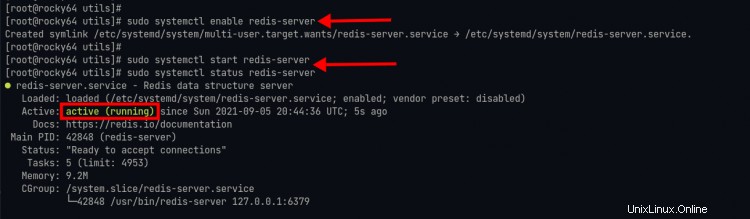
Umbenennen oder Deaktivieren des Redis Dangerous-Befehls
Redis bietet eine Sicherheitsfunktion, mit der Sie einige gefährliche Befehle umbenennen oder vollständig deaktivieren können. Und das geht ganz einfach über die Redis-Konfigurationsdatei 'redis.conf' .
1. Bearbeiten Sie die Redis-Konfiguration 'redis.conf ' mit dem nano-Befehl.
sudo nano /etc/redis/redis.conf
2. Um den Redis-Befehl vollständig zu deaktivieren, können Sie den Befehlsnamen gefolgt von einem leeren Anführungszeichen wie folgt definieren.
rename-command FLUSHDB ""
rename-command FLUSHALL ""
rename-command DEBUG ""
3. Um Redis-Befehle umzubenennen, können Sie den Befehlsnamen gefolgt vom neuen Befehl als Ersatz wie unten beschrieben definieren.
rename-command SHUTDOWN SHUT_ME_DOWN
rename-command CONFIG CONFIG_ME_NOW
Speichern Sie die Konfiguration durch Drücken der Schaltfläche 'Strg+x ', geben Sie 'y ein ' und drücken Sie dann 'Enter '.
4. Führen Sie als Nächstes den folgenden Befehl aus, um den Redis-Dienst neu zu starten und die Konfiguration zu übernehmen.
sudo systemctl restart redis-server
Im nächsten Schritt verifizieren Sie die Redis-Authentifizierung, um sicherzustellen, dass sie funktioniert, und verifizieren dann einige Befehle, die Sie gerade umbenannt haben.
Redis-Installation überprüfen
1. Zuerst müssen Sie sich mit dem 'redis-cli mit dem Redis-Server verbinden ' Befehl wie unten.
redis-cli
Oder Sie können den Host und den Port mit dem folgenden Befehl angeben.
redis-cli -h 127.0.0.1 -p 6379
2. Authentifizieren Sie sich als Nächstes mit dem 'auth ' Befehl wie unten.
auth AJds9dshsd8wqejdw82389r3ej3983jk
Wenn Ihre Authentifizierung erfolgreich war, sehen Sie die Meldung „OK '.
3. Führen Sie den untenstehenden „ping“-Befehl aus. Dieser Befehl stellt sicher, dass die Authentifizierung und die Verbindung zum Redis-Server erfolgreich sind.
ping
Wenn Ihre Verbindung erfolgreich ist, sehen Sie die Meldung „PONG '
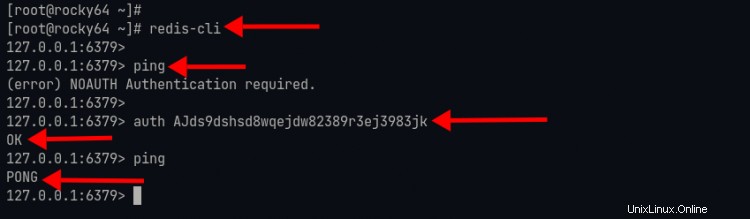
4. Überprüfen Sie als Nächstes einige Befehle, die Sie oben deaktiviert oder umbenannt haben.
Führen Sie die Datei „CONFIG ' Befehl wie unten.
CONFIG get bind
Und Sie sehen die Fehlermeldung 'ERR unknown command 'CONFIG' ', da der Standardbefehl 'CONFIG' durch 'CONFIG_ME_NOW' ersetzt wurde.
Führen Sie nun die Datei „CONFIG_ME_NO“ aus W' Befehl wie unten.
CONFIG_ME_NOW get bind
CONFIG_ME_NOW get supervised
Wenn Ihre Installation erfolgreich war, sehen Sie eine ähnliche Ausgabe wie im Screenshot unten.
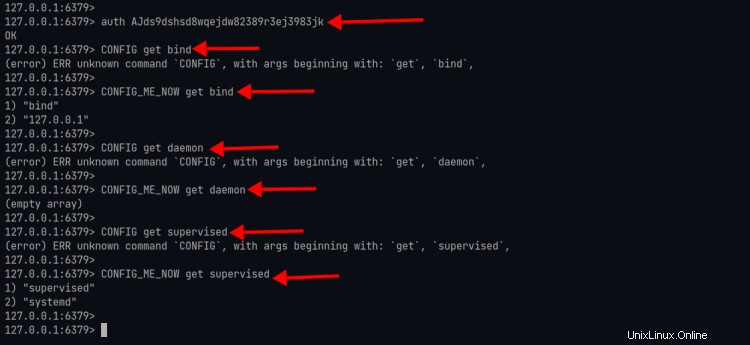
Versuchen Sie außerdem, einige deaktivierte Befehle 'FLUSHDB auszuführen ' und 'DEBUG ', und Sie erhalten die gleiche Fehlermeldung wie 'ERR unknown command '.
Schlussfolgerung
Herzliche Glückwünsche! Jetzt haben Sie Redis unter Rocky Linux mit den beiden Methoden erfolgreich installiert:Installation aus dem AppStream-Repository oder Installation aus dem Quellcode. Außerdem haben Sie gelernt, wie Sie die Redis-Bereitstellung sichern, indem Sie die Authentifizierung aktivieren und einige gefährliche Redis-Befehle umbenennen und deaktivieren. Im nächsten Schritt können Sie eine andere Redis-Konfiguration untersuchen, z. B. TLS implementieren, Hochverfügbarkeit mit Redis Sentinel einrichten usw.